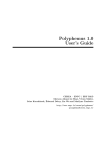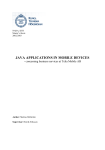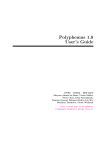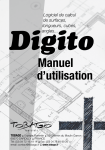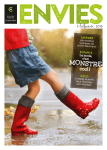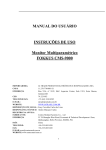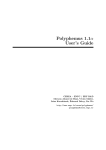Download Mobiler Manager Benutzerhandbuch
Transcript
Hochschule für Technik und Architektur Biel Mobiler Manager Benutzerhandbuch Projekt Polyphemus II Diplomarbeit Dateiname: Revisionsstatus: MobilerManagerHandbuch.doc Abgeschlossen Autor: Roger Briggen POLYPHEMUS II Mobiler Manager Benutzerhandbuch Änderungskontrolle Version 1 2 Datum 05.12.2002 09.12.2002 Name Roger Briggen Roger Briggen 3 4 10.12.2002 11.12.2002 Roger Briggen Roger Briggen Dezember 2002 Bemerkungen Erstellung diverse Korrekturen, Dialogübersicht hinzugefügt System Error zum Handbuch hinzugefügt Text-Plain Funktionalität hinzugefügt Swisscom Einstellungen hinzugefügt Status auf Abgeschlossen geändert Seite 2 / 30 POLYPHEMUS II Mobiler Manager Benutzerhandbuch Inhaltsverzeichnis 1 EINLEITUNG ......................................................................................6 1.1 Zweck des Dokumentes .................................................................................. 6 1.2 Nomenklatur..................................................................................................... 6 2 VORAUSSETZUNGEN.......................................................................8 2.1 Limitierungen durch die Applikation ............................................................. 8 3 INSTALLATION ..................................................................................9 3.1 Installation per Infrarot.................................................................................... 9 3.2 Installation Over-The-Air (OTA) .................................................................... 10 4 ALLGEMEINES ZUR APPLIKATION MOBILER MANAGER UNTER NOKIA 7650 MIT FIRMWARE 3.16 .................................................11 5 KONFIGURATION ............................................................................12 5.1 Das Profil im mobilen Manager .................................................................... 12 5.2 Profil erstellen................................................................................................ 13 5.3 Profil editieren / einsehen ............................................................................. 14 5.4 Profil kopieren ............................................................................................... 14 5.5 Profil löschen................................................................................................. 14 5.6 Allgemeine Einstellungen ............................................................................. 15 6 BENÜTZUNG DER APPLIKATION..................................................18 6.1 Applikation starten ........................................................................................ 18 6.2 Verbindung herstellen / Session öffnen ...................................................... 18 Dezember 2002 Seite 3 / 30 POLYPHEMUS II Mobiler Manager Benutzerhandbuch 6.3 Verbindung/Session beenden ...................................................................... 19 6.4 Neue Verbindung herstellen / Neue Session öffnen................................... 19 6.5 Kontrolle über den Agent.............................................................................. 19 6.6 Geräte der Türe überwachen/steuern .......................................................... 19 6.7 Bild holen ....................................................................................................... 22 6.8 Kamera bewegen ........................................................................................... 23 6.9 Anruf zur Türe ................................................................................................ 23 6.10 Applikation beenden ..................................................................................... 24 7 DIALOG / FUNKTIONSÜBERSICHT ...............................................25 8 PROBLEMLÖSUNGEN ....................................................................26 8.1 Keine Verbindung (Status Flags bleiben schwarz)..................................... 26 8.1.1 GPRS Settings prüfen ............................................................................... 26 8.1.2 Profileinstellungen prüfen .......................................................................... 26 8.1.3 Der G oben links im Display ist nicht mit einem Quadrat umrandet ........... 26 8.1.4 Prüfen ob der Agent läuft........................................................................... 26 8.1.5 Stellen Sie sicher, dass die Sprache auf dem Handy Englisch ist ............. 26 8.2 Connection refused ....................................................................................... 26 8.3 Als Sound ist nur No Sound zur Auswahl ................................................... 27 8.4 Als ConnectionManager ist nur default zur Auswahl ................................. 27 8.5 Beim Starten gibt es eine Kern-Exec3 Fehlermeldung............................... 27 8.6 Die Applikation kann nicht gelöscht werden .............................................. 27 8.7 Nach der Installation gibt es einen System Error ....................................... 27 9 ANHANG ..........................................................................................28 9.1 Welche Firmware Version hat mein Nokia 7650? ....................................... 28 Dezember 2002 Seite 4 / 30 POLYPHEMUS II Mobiler Manager Benutzerhandbuch 9.2 WAP GPRS Konfiguration für das Nokia 7650 mit Orange ........................ 28 9.3 Internet GPRS Konfiguration für das Nokia 7650 mit Orange ................... 28 9.4 WAP GPRS Konfiguration für das Nokia 7650 mit Orange ........................ 29 9.5 Internet GPRS Konfiguration für das Nokia 7650 mit Swisscom............... 30 Dezember 2002 Seite 5 / 30 POLYPHEMUS II 1 Mobiler Manager Benutzerhandbuch Einleitung 1.1 Zweck des Dokumentes Das Handbuch des mobilen Managers soll alle nötigen Informationen für den Endanwender beinhalten. Dies führt von der Installation über die Konfiguration und Betrieb des Programms bis zu Hilfestellungen bei Problemen. Das Dokument ist nicht gedacht für Leute, die den aktuellen Entwicklungsstand oder Details über die Implementierung des mobilen Managers wissen möchten. Für diesen Zweck ist das Dokument MobilerManager.doc gedacht. 1.2 Nomenklatur • Die Applikation des mobilen Managers wird in diesem Dokument Midlet, Applikation oder mobiler Manager genannt. Die Ausdrücke sind in diesem Dokument als gleichwertig zu betrachten. • Der Server, welcher mit der Türe verbunden ist, wird in diesem Dokument Agent oder einfach Server genannt. • Die JAD Datei ist die Konfigurationsdatei des mobilen Managers. Diese Datei wird für die Installation unbedingt gebraucht. • Die JAR Datei enthält alle Programmdateien des mobilen Managers. Diese Datei wird für die Installation unbedingt gebraucht. • Sobald der mobile Manager eine Verbindung zum Server hergestellt hat, wird automatisch eine Session mit einer Session-ID eröffnet. Wenn die Verbindung beendet wird, endet automatisch auch die Session. In diesem Dokument wird Session und Verbindung in diesem Zusammenhang gleichwertig gebraucht. • Kursiv gedruckte Wörter sind Befehle zum Anklicken oder Knöpfe zum Drücken, unterstrichene Wörter sind Dialoge Begriffe für den mobilen Manager: Ticker Befehl für linken Knopf Linker Knopf Dezember 2002 Dialog Titel Befehl für rechten Knopf Rechter Knopf Seite 6 / 30 POLYPHEMUS II Mobiler Manager Benutzerhandbuch Nokia 7650 Begriffe: Nokia Menuknopf Joystick Anruf beenden Anruf annehmen Zeichen löschen Gross/Kleinschreibung umschalten Der Nokia Menuknopf wird gebraucht, um das Nokia Menu (wird im Bild angezeigt) hervorzuholen. Dort können alle Applikationen gestartet werden und alle Einstellungen für das Handy vorgenommen werden. Der Joystick wird gebraucht, um auf dem Handy zu navigieren. Mit dem C wird das dem Cursor links stehende Zeichen gelöscht Mit der Gross-/Klein-Umschaltetaste kann zwischen den verschiedenen TexteingabeModi gewechselt werden. Für eine genauere Beschreibung konsultieren Sie bitte das Nokia 7650 Handbuch1. 1 http://www.nokia.com/NokiaHome/0,5184,3926,00.html?applicationId=314&disclaimerAppID=1 &disclaimerId=6&fileId=732&parentId=2011 Dezember 2002 Seite 7 / 30 POLYPHEMUS II Mobiler Manager Benutzerhandbuch 2 Voraussetzungen Bei der Entwicklung des mobilen Managers wurde darauf geachtet, dass möglichst viele Geräte unterstützt werden und dass keine herstellerspezifischen Klassen verwendet wurden. Dies konnte auch eingehalten werden, ausser dem Sound Support, wo Sun noch kein Standard API spezifiziert hat. Das ganze wurde aber so programmiert, dass die Schnittstelle auf einem Nokia Handy gebraucht werden kann, auf anderen Handys aber keinerlei Probleme macht. Die Applikation wurde auf dem Nokia 7650 mit Firmware 3.16 getestet. Dort funktioniert alles, einzig der Sound hat manchmal Probleme, was aber auf Fehler in der Firmware zurückzuführen ist. Grundsätzlich braucht das Handy folgende Eigenschaften: • Java 2 Micro Edition Unterstützung (mindestens MIDP 1.0) • Genügend Speicher (100KByte für das Midlet + ca. 200 KB freier Speicher zur Laufzeit) • Internet-Verbindung (GPRS, HCSD, GSM oder ähnliches) Wünschenswert sind ebenfalls folgende Eigenschaften: • Nokia Sound-Unterstützung • Grosses Farbdisplay (damit die Fotos und das GUI gut dargestellt werden) • Unterstützung für (mehrere) GPRS Verbindungen (schnelle und günstige Verbindung mit dem Internet möglich). Falls mehrere Verbindungen gleichzeitig unterstützt werden, sind die Antwortzeiten vom Server viel kürzer Die Applikation sollte also auf dem Nokia 76502 und 36503, dem SonyEricsson P8004 und eventuell auf Siemens SL45i5, SL426 und MT507 laufen. Allerdings konnte wir das Midlet nur auf dem Nokia 7650 testen und wir haben bereits gemerkt, dass die Java Implementationen noch lange nicht fehlerfrei sind und schon vom gleichen Hersteller zum Teil sehr unterschiedlich reagieren. 2.1 Limitierungen durch die Applikation Während dem die Applikation mit dem Agent verbunden ist, können keine Telefongespräche empfangen werden, da die Leitung durch die GPRS oder HCSCD Verbindung in Gebrauch ist. 2 http://www.nokia.ch/german/phones/7650/index.html 3 http://www.nokia.ch/german/phones/3650/index.html 4 http://www.sonyericsson.com/ch/spg.jsp?page=start 5 http://www.my-siemens.com/MySiemens/CDA/Index/0,2730,DE_de_0_product%253AMW %252FHD%252FHD%252FSL45I%252Fcomp,FF.html 6 http://www.my-siemens.com/MySiemens/CDA/Index/0,2730,DE_de_0_product%253AMW %252FHD%252FHD%252FSL42%252Ftech,FF.html 7 http://www.my-siemens.com/MySiemens/CDA/Index/0,2730,DE_de_0_product%253AMW %252FHD%252FHD%252FMT50%252Fdesc,FF.html Dezember 2002 Seite 8 / 30 POLYPHEMUS II Mobiler Manager Benutzerhandbuch 3 Installation Die Installation der Applikation ist grundsätzlich geräteabhängig, d.h., es ist unmöglich hier eine allgemeingültige Anleitung zu geben. Ich werde mich auf das Nokia 7650 beschränken, da dies auch das einzige Gerät ist, welches wir hier zum Testen habe. Der mobile Manager besteht aus 2 Dateien: • mobileManager.jar enthält alle Programmdateien • mobileManager.jad enthält alle Konfigurationsparameter Für die Installation müssen Sie beide Dateien entweder auf dem Computer haben oder wissen, wo die mobileManager.jad Datei auf dem Web-Server ist (momentan ist ein Link auf die Datei unter http://147.87.70.50/index.wml abgelegt Grundsätzlich kann die Applikation auf diversen Wegen auf das Handy gelangen: • Over-The-Air (OTA), wo das Midlet mit dem WAP Browser auf das Handy heruntergeladen wird • per Bluetooth, wo das Midlet direkt von einem anderen Handy kopiert wird oder vom Computer geholt werden kann • per Infrarot, wo das Midlet von einem Computer übertragen wird • per E-Mail, wo das Midlet als Attachment auf das Handy geschickt wird • per MMS, wo das Midlet als MMS auf das Handy geschickt wird • per Datenkabel, wo das Midlet von einem Computer geholt werden kann Im folgenden werden nun die Over-The-Air und Infrarot Variante genauer erklärt. 3.1 Installation per Infrarot Die notwendige Nokia Suite läuft nur unter Windows. • Laden Sie die Nokia Suite8 für das Nokia 7650 sowie die Installationsanleitung9 vom Internet herunter. • Installieren Sie die Suite gemäss Anleitung auf einem Computer mit Infrarotschnittstelle • Aktivieren Sie beim Handy die Infrarot-Übertragung (Nokia Menuknopf – Connect – Infrared) • Der Computer meldet, dass ein Gerät in Reichweite der Infrarotschnittelle ist • Starten Sie die Nokia Suite • Wählen Sie Extras –Gerätesoftware installieren 8 http://www.nokia.com/nokia/0,5184,3928,00.html?applicationId=314&disclaimerAppID=1& disclaimerId=9&fileId=1034&parentId=2015 9 http://www.nokia.com/nokia/0,5184,3928,00.html?applicationId=314&disclaimerAppID=1& disclaimerId=22&fileId=1124&parentId=2015 Dezember 2002 Seite 9 / 30 POLYPHEMUS II Mobiler Manager Benutzerhandbuch • Ändern Sie den Dateityp auf Anwendungen (*.JAD, *.JAR), suchen die Datei mobileManager.jad und klicken Sie Öffnen. • Nach wenigen Sekunden werden Sie aufgefordert, die Installation auf dem Handy zu beenden • Sie können das Handy von der Infrarotschnittstelle entfernen • Wählen Sie OK, damit das Midlet installiert wird • Eventuell gibt es noch einen System Error. Dies ist „normal“ und auf einen Bug in der Firmware zurückzuführen. 3.2 Installation Over-The-Air (OTA) Stellen Sie vor der Installation sicher, dass sie die nötigen WAP Einstellungen vorgenommen haben. Eine Liste mit Parameter findet sich auf unserer Projektwebseite10, ansonsten finden Sie die Parameter beim Netzanbieter. Wie die Einstellungen auf dem Nokia 7650 vorgenommen werden, finden Sie im Handbuch zum Gerät oder im Kapitel „9.2 WAP GPRS Konfiguration für das Nokia 7650 mit Orange“ auf Seite 28. 10 • Stellen Sie ein WAP Verbindung zum Polyphemus Server her. (Nokia Menuknopf – Services – Options – Add Bookmark, dort geben Sie unter Adresse http://147.87.70.50/index.wml ein, Options - Save, das neu erstellte Bookmark mit dem Joystick selektieren – Options – Download, bejahen sie die Frage, ob er eine Verbindung herstellen soll) • Nun sollten Sie eine Willkommenseite von Polyphemus II sehen mit einem Link mit dem Namen „Mobiler Manager downloaden“ • Wählen Sie diesen Link mit dem Joystick aus und drücken Sie auf den Joystick oder wählen Sie Options – Download • Auf die Frage, ob er das Gewählte downloaden und installieren soll, wählen Sie yes • Danach dauert es einige Zeit (ca. 1 Minute) bis das Midlet heruntergeladen ist • Sobald Sie wieder im WAP Browser sind, verlassen Sie diesen mit Options – Exit und bejahen die Frage ob Sie den Browser verlassen möchten. • Beenden Sie die WAP GPRS Verbindung, indem Sie den Anruf beenden Knopf ca. 3 Sekunden lang gedrückt halten. (Der G oben links im Display sollte danach verschwinden) • Nun ist die Applikation fertig installiert und Sie können mit der Konfiguration beginnen. • Eventuell gibt es noch einen System Error. Dies ist „normal“ und auf einen Bug in der Firmware zurückzuführen. http://www.hta-bi.bfh.ch/Projects/polyphm2/provider_infos.htm Dezember 2002 Seite 10 / 30 POLYPHEMUS II Mobiler Manager Benutzerhandbuch 4 Allgemeines zur Applikation mobiler Manager unter Nokia 7650 mit Firmware 3.16 Das Nokia Handy blendet zum Teil eigene Menus im mobilen Manager ein. Leider hat der Programmierer keinen Einfluss darauf, ob und wann welche Menus erscheinen. Um Komplikationen und Probleme zu vermeiden, gilt es auf folgendes zu achten: • Unter Options nie den Punkt Exit wählen. Dies ist ein Eintrag von Nokia und es nicht bestimmt, was genau passiert, wenn dieser Eintrag gewählt wird • Der Eintrag zum Verlassen der Applikation heisst immer MyExit • Der Eintrag zum Speichern der Einstellungen heisst immer MySave. Der Eintrag Save ist von Nokia und wird gebraucht um den aktuellen Text dem Feld zuzuweisen. Es kann sein, dass selbst wenn man MyExit gewählt hat, die Applikation durch einen Fehler in der Firmware nicht korrekt beendet wird. Dies hat zur Folge, dass • beim nächsten Öffnen ohne Neustart gibt es eine Kern-Exec3 Exception was soviel heisst wie dass die Java Virtual Machine gecrashed ist. Schalten Sie das Gerät aus und wieder ein, dann sollte wieder alles funktionieren. • Die Applikation kann nicht vom Gerät gelöscht werden, weil der Remove Befehl nicht erscheint. Schalten Sie das Gerät aus und wieder ein, dann sollte wieder alles funktionieren. Bevor die Applikation gestartet wird, stellen Sie sicher, dass die Sprache im Handy auf Englisch eingestellt ist. Mindestens bis zur Firmware Version 3.16 (siehe auch Kapitel „9.1 Welche Firmware Version hat mein Nokia 7650?“ auf Seite 28) hat das Nokia 7650 einen Fehler, wo beim HTTP-Protokoll alle dezimal Punkte durch dezimal Kommas ersetzt werden, sofern die Sprache nicht Englisch ist. Dadurch geben viele Webserver einen Error zurück, weil die Anfrage falsch ist (z. Bsp. HTTP1,1 im Header anstatt HTTP1.1) Als letztes kann es sein, dass die Applikation nicht mehr reagiert. Dies scheint ebenfalls ein Bug in der Firmware zu sein. Schliessen Sie die Applikation und starten Sie diese erneut. Dezember 2002 Seite 11 / 30 POLYPHEMUS II Mobiler Manager Benutzerhandbuch 5 Konfiguration Damit der mobile Manager möglichst flexibel ist, kann man diverse Einstellungen vornehmen. Damit man nicht mühsam alles auf der kleinen Handy-Tastatur eintippen muss und eventuell noch Tippfehler macht, kann man fast alles auch schon im JAD File auf dem Server eintragen. Der mobile Manager wertet die Datei beim ersten Start aus und übernimmt so die Einstelllungen. Deshalb kommt je nach dem ein anderes Bild beim Start. Für einige Funktionen müssen sogar Einträge im JAD File gemacht sein, damit Sie später auf dem Gerät ausgewählt werden können. Momentan sind dies die Sound-Dateien und die ConnectionManagers. Beides wird später noch genauer erläutert. • Starten Sie die Applikation (Nokia Menuknopf – Tools – Apps. – Mobiler Manager – Options – Open) • Falls eine Warnung erscheint, dass noch kein Profil auf dem Gerät installiert ist oder der Dialog Add new profile erscheint, erstellen Sie ein neues Profil. Dies ist unbedingt notwendig für den Betrieb des mobilen Managers. Wie Sie ein Profil erstellen, ist in Kapitel „5.2 Profil erstellen“ beschrieben. Falls Sie direkt beim Choose profile Dialog sind, gehen Sie zum nächsten Punkt. • Beim Dialog Choose profile können Sie die Einstellungen eines Profiles einsehen wie in Kapitel „5.3 Profil editieren / einsehen“ beschrieben oder die Allgemeinen Einstellungen vornehmen (siehe „5.6 Allgemeine Einstellungen“). • Sie können nun die Applikation wie in Kapitel „6.1 Applikation starten“ beschrieben starten. 5.1 Das Profil im mobilen Manager Ein Profil dient dazu, den Servernamen und -Port sowie die Befehlsdatei vom Server zu speichern. Sie können verschiedene Türen steuern, indem Sie verschiedene Profile anlegen. Somit können Sie sehr schnell zwischen den verschiedenen Türen wechseln. Dezember 2002 Seite 12 / 30 POLYPHEMUS II 5.2 Mobiler Manager Benutzerhandbuch Profil erstellen Erstellt ein neues Profil mit den Standardeinstellungen als Vorgabe. Zu diesem Dialog gelangen Sie automatisch, wenn kein Profil definiert ist. Ansonsten können Sie ihn vom Choose profile Dialog mit Options – Add profile erreichen. • Geben Sie einen beliebigen Profilnamen ein • Geben Sie eine beliebige Beschreibung ein (wird im Ticker angezeigt, wenn Sie das Profil in Choose profile selektieren) • Geben Sie die Polyphemus-Server-Adresse inklusive Protokoll ein (z. Bsp. http://147.87.70.50) • Geben Sie den Port vom Polyphemus-Server ein (siehe auch das Kapitel 8.1.2 „Profileinstellungen prüfen“ für weitere Informationen) • Geben Sie die PHP-Seite vom Polyphemus-Agent ein. Beachten Sie den Slash (/) am Anfang und ?c= am Schluss, welches für den Agent nötig ist (z. Bsp. /command.php?c=). Zudem gibt es eine Option, mit der Sie anstatt einer WML-Antwort eine Plain-Text Antwort vom Server erhalten. Je nach dem kann mit der einen oder anderen Option der Gateway vom Netzprovider passiert werden. Standardmässig wird eine WML Antwort geschickt. Um eine Text-Antwort zu erhalten muss anstatt ?c= ?wml=n&c= an den Seitennamen angehängt werden • Am Schluss drücken Sie Options – Save um das Profil zu speichern oder Cancel um kein neues Profil anzulegen. Falls noch kein Profil definiert ist und Sie Cancel wählen, sehen Sie eine Warnung (unters Bild), dass kein Profil definiert ist und die Applikation geschlossen wird, falls Sie nochmals Cancel drücken, da ohne Profil die Applikation nicht arbeiten kann. Falls beim Speichern alles in Ordnung war, kommen Sie auf den Choose profile Dialog, ansonsten korrigieren Sie den Fehler und speichern es nochmals. Dezember 2002 Seite 13 / 30 POLYPHEMUS II 5.3 Mobiler Manager Benutzerhandbuch Profil editieren / einsehen Zeigt die Einstellungen für ein bestehendes Profil an und erlaubt alle Einstellungen ausser dem Namen zu ändern. • Im Dialog Choose profile das gewünschte Profil markieren, danach Options – Edit profile • Nun können Sie die Feldwerte einsehen und/oder verändern. Einzig der Name des Profils kann hier nicht geändert werden • Falls Sie keine Änderungen vorgenommen haben oder diese nicht sichern möchten, drücken Sie den rechten Knopf (Cancel) • Falls Sie Änderungen speichern möchten, drücken Sie Options - MySave 5.4 Profil kopieren Damit können Sie ein bestehendes Profil kopieren. Dies ist sehr praktisch, wenn Sie ein ähnliches Profil erstellen möchten wie ein Bestehendes. So müssen Sie nicht alle Einstellungen erneut eingeben, sondern ändern einfach die bestehenden Einstellungen ab. Sie müssen zwingend den Namen ändern, da alle Profile einen anderen Namen haben müssen. • Im Dialog Choose profile das Profil, das Sie kopieren möchten markieren, danach Options – Copy profile • Es erscheint der Add profile Dialog, wobei die Felder die Einstellungen des kopierten Profils haben. • Ändern Sie den Namen und alle anderen nötigen Einstellungen • Drücken Sie Cancel falls Sie das Profil doch nicht erstellen möchten • Drücken Sie Options – MySave um das neue Profil anzulegen und die Einstellungen zu speichern. 5.5 Profil löschen Beachten Sie, dass das Profil gelöscht wird, sobald Sie Delete profile drücken, es gibt keine 2. Sicherheitsfrage. • Im Dialog Choose profile das Profil, das Sie löschen möchten markieren, danach Options – Delete profile Dezember 2002 Seite 14 / 30 POLYPHEMUS II 5.6 Mobiler Manager Benutzerhandbuch Allgemeine Einstellungen Die allgemeinen Einstellungen gelten für alle Profile. Diese können ebenfalls über das JAD File bei der Installation definiert werden oder jederzeit später geändert werden. Alle Einstellungen haben Standardwerte vorgegeben, falls nichts anderes definiert wird. • Im Dialog Choose profile wählen Sie Options – General Settings um den Dialog mit den allgemeinen Einstellungen zu öffnen. • Sie können alle Einstellungen ansehen und beliebig ändern. • Falls Sie die Standard-Einstellungen wiederherstellen möchten, drücken Sie Options – Reset all Settings • Falls Sie die Änderungen nicht speichern möchten, drücken Sie Cancel um zum Choose profile Dialog zurückzukehren • Falls Sie die Änderungen speichern möchten, drücken Sie Options – MySave. Bevor die Einstellungen gespeichert werden, werden sie noch geprüft. Falls ein Fehlerdialog erscheint, wurden die Einstellungen nicht gespeichert und die Fehler müssen zuerst korrigiert werden. Die Einstellungen im einzelnen: • Manager Name: Der Name dieses Managers. Dieser Name wird z. Bsp. gebraucht, wenn man die Kontrolle übernimmt. Dann erhalten alle angemeldeten Manager die Meldung, wer die Kontrolle übernommen hat. Der mobile Manager zeigt dies ebenfalls im Ticker an. Der Name ist auch nützlich, falls man die Kontrolle übernehmen will, aber schon ein anderer Manager die Kontrolle hat. Dann wird ebenfalls im Ticker angezeigt, wer im Moment die Kontrolle über den Agent hat. • Image Height: Gibt die Höhe des vom Agent gelieferten Bildes in Pixel an. Standardmässig wird dieser Wert auf die für Java verfügbare Höhe gestellt. • Image Width: Gibt die Breite des vom Agent gelieferten Bildes in Pixel an. Standardmässig wird dieser Wert auf die für Java verfügbare Breite gestellt. • Rotate Image XX degrees: Gibt an um wie viel Grad das Bild gedreht werden soll, bevor es zum mobilen Manager geschickt wird. Wird gebraucht, wenn das Display z. Bsp. viel höher als breit ist, um so ein möglichst grosses Bild anzuzeigen. • Image Format: Gibt das Bildformat an, in welchem das Bild erstellt wird. PNG muss gemäss J2ME-Spezifikation von allen J2ME fähigen Geräten unterstützt werden. Leider sind die PNG-Bilddateien vom Agent sehr gross. JPG Dateien sind sehr viel kleiner (ca. Faktor 10), werden aber nicht von allen Geräten unterstützt. Am Besten versuchen Sie JPG und falls es nicht klappt, stellen Sie das Format auf PNG zurück. Das Nokia 7650 unterstützt beide Formate. Dezember 2002 Seite 15 / 30 POLYPHEMUS II Mobiler Manager Benutzerhandbuch • Phone Nr: Die Telefonnummer, welche vom Agent angerufen werden soll, wenn beim mobilen Manager Call ausgewählt wird. Normalerweise wird dies also die Nummer des eigenen Handys sein. • Door Unlock By Phone Call: Der mobile Manager kann, während er vom Agent angerufen wird, die Türe mit der Taste 1 öffnen und mit der Taste 2 schliessen. Damit dies funktioniert muss hier enable gewählt werden. Falls man dies als Sicherheitsrisiko einstuft, dass man z. Bsp. während dem Gespräch versehentlich die Taste 1 drückt, kann man diese Option deaktivieren, indem man disable wählt. In diesem Fall kann der Status der Türe während des Telefongesprächs nicht vom mobilen Manager aus geändert werden. • Wait XX milliseconds for phone call: Der mobile Manager hat dauernd eine Verbindung zum Agent offen, um über eingehende Ereignisse auf dem neusten Stand zu sein. Um den Telefonanruf des Agent zu empfangen, darf keine Verbindung offen sein, weil sonst der Anruf nicht ankommt. Mit diesem Wert in Millisekunden kann angegeben werden, wie lange keine Verbindungen aufgebaut werden dürfen, wenn die Option Call gewählt wurde. Ein Wert zwischen 10 und 15 Sekunden hat sich bewährt. Wenn der Wert zu klein ist, wird zu früh eine neue Verbindung zum Agent aufgebaut und deshalb wird der Anruf nicht auf dem Handy ankommen. Ist der Wert viel zu gross, kann man in dieser Zeit weder Befehle zum Agent schicken noch wird man über eingehende Events (z. Bsp. klingeln) benachrichtigt, da eben keine Verbindungen zum Agent hergestellt werden • StatusConnection Timeout in 1/10 seconds: Falls Sie nur 1 oder 2 Verbindungen benützen können (das Nokia 7650 mit Firmware 3.16 „unterstützt“ nur 1 Verbindung auf Grund von Fehlern in der Firmware), können Sie hier einstellen, nach welcher Zeit die Verbindung für die StatusVerbindung vom Server geschlossen werden soll. Falls ein Event (z. Bsp. klingeln) eintrifft, wird die Verbindung nach spätestens 1 Sekunde geschlossen, damit der mobile Manager das Event anzeigen kann. Gibt es aber kein Event, bleibt die Verbindung solange offen, wie in diesem Feld angegeben Wird die Zeit zu kurz gewählt, werden unnötig viele Verbindungen aufgebaut, was höhere Kosten und eine langsamere Applikation zur Folge hat. Wird der Wert zu hoch gewählt, wird die Applikation ebenfalls ausgebremst, da in dieser Zeit keine Kommandos an die Türe geschickt werden können, da die einzige Leitung für die Status Verbindung gebraucht wird. Setzen Sie diesen Wert auf 0, falls Sie mindestens 3 Verbindungen zur Verfügung haben (1 für Kommandos, 1 für Events und 1 für Bilder). Ist der Wert 0, wird die Verbindung erst getrennt, wenn Events zum verschicken anstehen. • ConnectionManager to use: Der ConnectionManager bestimmt, wie viele Verbindungen der mobile Manager benutzen kann. Der Default ConnectionManager benutzt nur 1 Verbindung und sollte somit immer und auf jedem Gerät funktionieren. Je nach der Konfiguration der JAD Datei sehen sie ausser dem Default noch andere ConnectionManager. Probieren Sie diese entweder aus oder Fragen Sie den Administrator der Applikation. Wenn Sie einen ConnectionManager mit 3 Verbindungen benützen, sollten Sie die Option StatusConnection Timeout in 1/10 seconds auf 0 setzen. Dezember 2002 Seite 16 / 30 POLYPHEMUS II Mobiler Manager Benutzerhandbuch • Sound API Support: Der mobile Manager kann akustisch den Benutzer informieren, wenn jemand klingelt oder der Bewegungssensor etwas registriert. Damit dies funktioniert, muss das Handy Sound Support für die Java 2 Micro Edition bieten. In der aktuellen Version vom mobilen Manager wird nur das Nokia Sound API unterstützt. Falls Sie also ein Nokia Handy benutzen und Töne wünschen, wählen Sie Nokia API, ansonsten No Sound. Wenn Sie einen anderen Sound Support als No Sound gewählt haben, kommen die 3 untenstehenden Menupunkte zum Vorschein. • Door Bell 1 Notification: Diese Option sehen Sie nur, wenn der Sound API Support nicht auf No Sound ist. Je nach dem welche Sound-Dateien im JAD File definiert sind, sehen Sie nur die Option No Sound oder bis zu 10 verschiedene Sounds. Diese können angehört werden, indem Sie selektiert werden. Der gewählte Sound wird abgespielt, wenn jemand die Klingel 1 der Türe drückt. Dies funktioniert auch, wenn der mobile Manager im Hintergrund läuft. • Door Bell 2 Notification: Diese Option sehen Sie nur, wenn der Sound API Support nicht auf No Sound ist. Je nach dem welche Sound-Dateien im JAD File definiert sind, sehen Sie nur die Option No Sound oder bis zu 10 verschiedene Sounds. Diese können angehört werden, indem Sie selektiert werden. Der gewählte Sound wird abgespielt, wenn jemand die Klingel 2 der Türe drückt. Dies funktioniert auch, wenn der mobile Manager im Hintergrund läuft. • Motion Detector Notification: Diese Option sehen Sie nur, wenn der Sound API Support nicht auf No Sound ist. Je nach dem welche Sound-Dateien im JAD File definiert sind, sehen Sie nur die Option No Sound oder bis zu 10 verschiedene Sounds. Diese können angehört werden, indem Sie selektiert werden. Der gewählte Sound wird abgespielt, wenn jemand in den Bereich des Bewegungssensor kommt. Dies funktioniert auch, wenn der mobile Manager im Hintergrund läuft. Dezember 2002 Seite 17 / 30 POLYPHEMUS II Mobiler Manager Benutzerhandbuch 6 Benützung der Applikation Nachdem der mobile Manager richtig konfiguriert ist, kann die eigentliche Applikation gebraucht werden. Das State Dialog ist folgendermassen aufgebaut: Checkbox Status Flag Ticker Gerät Das Status Flag gibt immer den aktuellen Stand der Türe wieder. Rot bedeutet falsch / nicht betätigt, grün bedeutet Wahr / betätigt und schwarz bedeutet dass der mobile Manager keine Kenntnis vom Zustand dieses Gerätes hat. Der Status eines Gerätes wird geändert, indem man die Checkbox aktiviert und dann Options – Send wählt. Sobald der mobile Manager die Mitteilung erhält, dass der Befehl erfolgreich ausgeführt wurde, wird die Checkbox wieder deaktiviert (das Kreuz gelöscht) und das Status Flag wechselt die Farbe. Der Ticker gibt Fehler- und Informationsmeldungen aus. 6.1 Applikation starten • Drücken Sie nun die Nokia Menutaste. • Wählen Sie nun Tools – Apps. • Selektieren Sie mobiler Manager • Options - Open 6.2 Verbindung herstellen / Session öffnen Im Dialog Choose profile wählen Sie das Profil, das gebraucht werden soll, um die Verbindung herzustellen. Wählen Sie dann Options – Start. Es wird eine Verbindung zum Server hergestellt und der aktuelle Status der Türe abgefragt. Am Anfang sind alle Status Flags auf schwarz. Warten Sie mit arbeiten bis zumindest das erste Status Flag seine Farbe geändert hat, dann kann man sicher sein, dass die Verbindung korrekt aufgebaut wurde und auch der Agent läuft. Dieser Vorgang kann bis zu 30 Sekunden dauern, da zuerst noch eine GPRS Verbindung aufgebaut werden muss. Falls die Status Flags auch nach 1 Minute noch schwarz sind, lesen Sie das Kapitel „8.1 Keine Verbindung (Status Flags bleiben schwarz)“ auf Seite 26. Dezember 2002 Seite 18 / 30 POLYPHEMUS II 6.3 Mobiler Manager Benutzerhandbuch Verbindung/Session beenden Um sich beim Agent abzumelden und die Session zu beenden, gehen Sie zum State Dialog und wählen Sie Choose profile. Der mobile Manager meldet sich selbständig beim Agent ab und zeigt dann den Choose profile Dialog an, wo eine neue Verbindung zu einem Agent hergestellt werden kann. Bis dieser Dialog erscheint, kann es bis zu 20 Sekunden dauern, da zuerst der Agent verständigt wird und danach alle Verbindungen angehalten werden. 6.4 Neue Verbindung herstellen / Neue Session öffnen Beenden Sie eine allfällige Verbindung wie oben beschrieben. Im Choose profile Dialog einfach das gewünschte Profil selektieren und dann Options – Start wählen 6.5 Kontrolle über den Agent Grundsätzlich ist es so, dass Sie nur den Status der Geräte abfragen und Bilder anfordern können. Diese Funktionen können verschiedene Manager zur gleichen Zeit ausführen. Alle anderen Funktionen können nur von einem Manager ausgeführt werden, weil es sonst zu Problemen kommen kann (Jemand schliesst die Türe, währenddem jemand die Türe öffnet, etc). Um dies zu vermeiden, kann man den Status eines Gerätes nur ändern, wenn man die Kontrolle über den Agent hat. Die Kontrolle hat man, wenn das Status Flag bei Control On grün ist. Ist das Flag rot, hat man die Kontrolle nicht. Man kann diese anfordern, indem man die Checkbox selektiert und dann Options - Send drückt. Man kann vor dem Senden auch noch andere Checkboxen aktivieren, diese Kommandos werden dann auch gleich ausgeführt, sofern man die Kontrolle erhält. Die Kontrolle erhält man nur, wenn zur Zeit der Anfrage niemand die Kontrolle über den Agent hat. Wenn ein anderer Manager die Kontrolle übernimmt, erscheint eine Meldung im Ticker des State Dialogs, inder der Name des Managers ersichtlich ist, der die Kontrolle übernommen hat. Wenn schon ein anderer Manager die Kontrolle hat wenn man die Kontrolle übernehmen will, erscheint ebenfalls eine Meldung, dass die Kontrolle schon an Manager XY vergeben ist. Die Kontrolle sollte zurückgegeben werden, wenn man sie nicht mehr braucht, damit man nicht andere Manager blockiert. Dies kann getan werden, indem man die Checkbox wieder aktiviert und Options – Send drückt. Das Status Flag wechselt auf rot, sobald die Kontrolle abgegeben wurde. 6.6 Geräte der Türe überwachen/steuern Alle Eigenschaften der Türe können auch ohne Kontrolle über den Agent überwacht werden. Sobald Sie aber Änderungen vornehmen möchten, benötigen Sie die Kontrolle über den Agent. Dezember 2002 Seite 19 / 30 POLYPHEMUS II Mobiler Manager Benutzerhandbuch Folgende Geräte/Eigenschaften können wie folgt überwacht/gesteuert werden: Beispielgerät Grün Bedeutung des Status Flags bei grüner Farbe Rot Bedeutung des Status Flags bei roter Farbe Grün Wechsel Aktion welche passiert, wenn die Checkbox aktiviert wird, das Status Flag grün ist und Options – Send gewählt wird Rot Wechsel Aktion welche passiert, wenn die Checkbox aktiviert wird, das Status Flag rot ist und Options – Send gewählt wird Door Unlocked Grün Die Türe ist nicht verschlossen Rot Die Türe ist verschlossen Grün Wechsel Die Türe wird verriegelt Rot Wechsel Die Türe wird entriegelt Door Bell1 Request Grün Es hat jemand die Klingel 1 betätigt und es hat sich noch kein Manager darum gekümmert Rot Alle Klingelsignale wurden von einem Manager behandelt Grün Wechsel Der Benutzer kümmert sich um das Klingelsignal Rot Wechsel Keine Aktion, kann nur durch die Betätigung der Klingel wieder auf grün wechseln Door Bell2 Request Grün Es hat jemand die Klingel 2 betätigt und es hat sich noch kein Manager darum gekümmert Rot Alle Klingelsignale wurden von einem Manager behandelt Grün Wechsel Der Benutzer kümmert sich um das Klingelsignal Rot Wechsel Keine Aktion, kann nur durch die Betätigung der Klingel wieder auf grün wechseln Dezember 2002 Seite 20 / 30 POLYPHEMUS II Mobiler Manager Benutzerhandbuch Door Motion Detector Grün Der Bewegungssensor hat Bewegungen registriert Rot Der Bewegungssensor hat keine Bewegungen registriert Grün Wechsel Keine Aktion, der Bewegungssensor liefert nur Informationen und kann nicht gesteuert werden Rot Wechsel Keine Aktion, der Bewegungssensor liefert nur Informationen und kann nicht gesteuert werden External Light On Grün Das grosse Licht ist eingeschaltet Rot Das grosse Licht ist ausgeschaltet Grün Wechsel Das Licht wird ausgeschalten Rot Wechsel Das Licht wird eingeschalten Info Light On Grün Das Licht mit der Beschriftung ist eingeschaltet Rot Das Licht mit der Beschriftung ist ausgeschaltet Grün Wechsel Das Licht wird ausgeschalten Rot Wechsel Das Licht wird eingeschalten Bell Light On Grün Das Licht der Klingel ist eingeschaltet Rot Das Licht der Klingel ist ausgeschaltet Grün Wechsel Das Licht wird ausgeschalten Rot Wechsel Das Licht wird eingeschalten Light Button Light On Grün Das Licht des Lichtschalters ist eingeschaltet Rot Das Licht des Lichtschalters ist ausgeschaltet Grün Wechsel Das Licht wird ausgeschalten Rot Wechsel Das Licht wird eingeschalten Dezember 2002 Seite 21 / 30 POLYPHEMUS II Mobiler Manager Benutzerhandbuch Camera Light On Grün Das Licht der Kamera ist eingeschaltet Rot Das Licht der Kamera ist ausgeschaltet Grün Wechsel Das Licht wird ausgeschalten Rot Wechsel Das Licht wird eingeschalten Light Detector On: Ist momentan nicht an der Türe angeschlossen 6.7 Bild holen Die Zeit bis das Bild angezeigt wird, hängt vor allem von der Anzahl möglicher Verbindungen auf dem Handy sowie der Geschwindigkeit der Verbindung ab. Mit nur 1 Verbindung geht es gut 30 Sekunden, bis das Bild angezeigt wird. Mit mindestens 3 Verbindungen kann die Zeit auf ca. 10 Sekunden gesenkt werden (konnte nie real getestet werden). Zudem kommt es auf das Bildformat an, JPG geht schneller, da die Bilddaten viel kleiner sind als bei PNG. (siehe „5.6 Allgemeine Einstellungen“) • Im State Dialog wählen Sie Options – Get Picture. Nun wird ein Bild vom Agent angefordert • Nun können Sie entweder sofort Options – Show Picture drücken und warten bis das Bild automatisch angezeigt wird oder Sie können warten, bis im Ticker vom State Dialog die Meldung „A new picture is ready, please press Show Picture“ angezeigt wird. Zu diesem Zeitpunkt ist das Bild bereit zur Anzeige mit Options – Show Picture. • Um zum State Dialog zurückzukehren, drücken Sie Options – Back Dezember 2002 Seite 22 / 30 POLYPHEMUS II 6.8 Mobiler Manager Benutzerhandbuch Kamera bewegen Damit die Kamera bewegt werde kann, muss der Manager die Kontrolle über den Agent haben. Falls der Manager die Kontrolle noch nicht hat, wird automatisch versucht, die Kontrolle zu erlangen, sobald der Send Befehl ausgewählt wird. • Im Show Picture Dialog drücken Sie Options – Move Camera um zum Move Camera Dialog zu wechseln. • Stellen Sie nun ein, in welche Richtung die Kamera bewegt werden soll (Sie können die Kamera gleichzeitig in der X- und Y-Achse bewegen) • Stellen Sie ein, um wie viele Einheiten die Kamera bewegt werden soll (wie gross eine Einheit ist, kann beim Agent eingestellt werden). Aber im Normalfall ist die Distanz von einem Ende zum Anderen kleiner als 10 Einheiten. • Drücken Sie Options – Send um die Kamera zu bewegen und gleichzeitig ein neues Bild anzufordern. Sie kommen automatisch in den Show Picture Dialog zurück • Falls Sie die Kamera nicht bewegen möchten, drücken Sie Back um zum Show Picture Dialog zurückzukehren 6.9 Anruf zur Türe Damit der Agent angerufen werde kann, muss der Manager die Kontrolle über den Agent haben. Falls der Manager die Kontrolle noch nicht hat, wird automatisch versucht, die Kontrolle zu erlangen, sobald der Call Befehl ausgewählt wird. • Im State Dialog kann ein Anruf zur Türe (respektive die Türe ruft zurück) eingeleitet werden. Drücken Sie dazu Options – Call. Falls keine Fehlermeldung erscheint, wird nun die Verbindung zum Agent für die in den allgemeinen Einstellungen angegebene Zeit unterbrochen, damit die Leitung für den Telefonanruf frei ist. Dies bedeutet, dass Sie während einer gewissen Zeit keine Kommandos schicken können und auch keine Events vom Agent empfangen werden. Dezember 2002 Seite 23 / 30 POLYPHEMUS II • Mobiler Manager Benutzerhandbuch Falls Sie in den allgemeinen Einstellungen die Option Door Unlock By Phone Call eingeschaltet haben, können Sie während dem Gespräch die Türe verund entriegeln. Durch eine Eigenheit von Java können Sie dies aber nicht im mobilen Manager machen, da alle Tastatureingaben an die Applikation geschickt werden und nicht durch die Leitung zum Agent. Sie müssen also um von dieser Funktion zu profitieren, in den Telefonmodus wechseln. Dies geschieht, indem Sie die Nokia Menutaste einige Zeit gedrückt halten. Im Menu oben links wählen Sie Telephone. Dies alles kann problemlos während dem Gespräch passieren. Danach können Sie mit der Taste 1 die Türe entriegeln und mit der Taste 2 die Türe verriegeln. Nach dem Gespräch können Sie wieder in die laufende Applikation zurückkehren, indem Sie erneut die Nokia Menutaste einige Zeit gedrückt halten und dann mobiler Manager auswählen. 6.10 Applikation beenden Wählen Sie MyExit aus einem Dialog der diese Option anbietet (z. Bsp. Choose profile, State, Show Picture) Dezember 2002 Seite 24 / 30 POLYPHEMUS II Mobiler Manager Benutzerhandbuch 7 Dialog / Funktionsübersicht Im folgenden Diagramm sind die Hauptdialoge mit deren Hauptfunktionen aufgezeigt. Somit kann man sofort sehen, von welchem Dialog man zu welchem Dialog gelangen kann, und von welchem Dialog man welche Funktionen benutzen kann. General Settings Add profile Choose profile Edit profile Delete profile MyExit Show Picture State New Picture Send MyExit Get Picture Call MyExit Move Camera Send Dezember 2002 Seite 25 / 30 POLYPHEMUS II Mobiler Manager Benutzerhandbuch 8 Problemlösungen 8.1 Keine Verbindung (Status Flags bleiben schwarz) Falls die Status Flags auch nach 1 Minute nach dem Sie in Choose profile Start gedrückt haben schwarz sind, gehen Sie die folgenden Punkte durch um die Fehlerursache zu finden. 8.1.1 GPRS Settings prüfen Prüfen Sie auf dem Handy, ob die GPRS Verbindungen für den Provider richtig eingestellt sind. Stellen Sie auch sicher, dass das richtige GPRS Profil (das für Internet nicht für WAP) gewählt ist. Falls Sie vorher mit dem WAP Browser gesurft haben oder die Anwendung installiert haben, ist immer noch das WAP Profil aktiv. In diesem Fall halten Sie den Anruf beenden Knopf für mehre Sekunden gedrückt, dadurch wird die aktive GPRS Verbindung beendet. Danach starten Sie den mobilen Manger nochmals. Sobald Sie im Choose profile Dialog Start auswählen, sollten Sie gefragt werden, welche GPRS Verbindung gebraucht werden soll. 8.1.2 Profileinstellungen prüfen Kontrollieren Sie die Profileinstellungen wie im Kapitel „5.3 Profil editieren / einsehen“ beschrieben. Der Hostname muss inklusive dem Protokoll angegeben werden, also z. Bsp. http://147.87.70.50. Der Port muss ebenfalls stimmen. Port 80 funktioniert bei den meisten Providern nicht, da dort ein WAP Proxy läuft. (Wir haben Swisscom und Orange getestet; bei beiden funktioniert Port 80 nicht, aber bei beiden funktioniert Port 443). Benützen Sie einen alternativen Port, z. Bsp. 443 (Muss natürlich mit dem Agent übereinstimmen). Als letztes prüfen Sie auch noch die CommandPage. Die muss mit einem / beginnen und nach dem eigentlichen Dateinamen hat es noch „?c=“, damit die Parameter richtig geschickt werden. (Auch dies muss mit dem Agent übereinstimmen). 8.1.3 Der G oben links im Display ist nicht mit einem Quadrat umrandet Wenn der G nicht mit einem Quadrat umrandet ist, besteht keine GPRS Verbindung. Dies ist der Fall, wenn Sie im Choose profile Dialog Start noch nicht gedrückt haben oder die Profileinstellungen nicht korrekt sind. 8.1.4 Prüfen ob der Agent läuft Prüfen Sie, ob der Webserver, der Agent und die Türe betriebsbereit sind. 8.1.5 Stellen Sie sicher, dass die Sprache auf dem Handy Englisch ist Durch einen Bug von Nokia der in Firmware Version 3.16 immer noch nicht gefixt ist, muss die Sprache des Handys auf Englisch eingestellt sein, ansonsten kann keine korrekte Verbindung mit dem Webserver hergestellt werden. 8.2 Connection refused Falls Sie die Meldung Connection Refused erhalten, läuft der Agent nicht. Dezember 2002 Seite 26 / 30 POLYPHEMUS II 8.3 Mobiler Manager Benutzerhandbuch Als Sound ist nur No Sound zur Auswahl Damit Sie Sound-Dateien zur Auswahl haben, müssen diese im JAR File vorhanden sein und im JAD File mit Polyphemus-Sound-<FORTLAUFENDE_NR>: DATEINAME, DATEIGRÖSSE, DATEI_FORMAT eingetragen sein. Lesen Sie das Dokument Mobiler Manager für mehr Informationen. 8.4 Als ConnectionManager ist nur default zur Auswahl Damit Sie ConnectionManager zur Auswahl haben, müssen diese im JAR File vorhanden sein und im JAD File mit Polyphemus-ConnectionManager-<FORTLAUFENDE_NR>: NAME, KLASSE, BESCHREIBUNG eingetragen sein. Lesen Sie das Dokument Mobiler Manager für mehr Informationen. 8.5 Beim Starten gibt es eine Kern-Exec3 Fehlermeldung Die Java Virtual Machine ist gecrashed. Schalten Sie das Telefon aus und wieder ein. 8.6 Die Applikation kann nicht gelöscht werden Dies kann 2 Ursachen haben: • Die Applikation läuft. Prüfen Sie dies, indem Sie den Nokia Menuknopf für ca. 3 Sekunden gedrückt halten und dann im neuen Menu schauen, ob der Eintrag mobiler Manager dort erscheint. Falls ja, wählen Sie den mobilen Manager aus und beenden ihn mit MyExit. • Die Java Virtual Machine ist gecrashed. Schalten Sie das Telefon aus und wieder ein. 8.7 Nach der Installation gibt es einen System Error Dies ist ein Fehler der Firmware. Das Midlet sollte trotzdem funktonieren. Dezember 2002 Seite 27 / 30 POLYPHEMUS II Mobiler Manager Benutzerhandbuch 9 Anhang 9.1 Welche Firmware Version hat mein Nokia 7650? Im Grundbildschirm vom Handy (Nokia Menuknopf einige Zeit gedrückt halten, Telephone auswählen) tippen Sie *#0000# 9.2 WAP GPRS Konfiguration für das Nokia 7650 mit Orange • Drücken Sie den Nokia Menuknopf – Tools – Settings – Connection – Access Points • Falls vorhanden, selektieren Sie das Profil und wählen Options – Edit, ansonsten erstellen Sie ein neues Profil mit Options – New Access Point – Use default settings Kontrollieren Sie, das folgende Einträge vorhanden sind: Name beliebig (Orange WAP) Data bearer GPRS Access point name wap User name orange Prompt password no Authentication Normal Gateway IP address 192.168.10.2 Connection Security off Session Mode permanent Advanced Settings: Phone IP address Dynamic Primary name server 0.0.0.0 Second. Name server 0.0.0.0 9.3 Internet GPRS Konfiguration für das Nokia 7650 mit Orange • Drücken Sie den Nokia Menuknopf – Tools – Settings – Connection – Access Points • Falls vorhanden, selektieren Sie das Profil und wählen Options – Edit, ansonsten erstellen Sie ein neues Profil mit Options – New Access Point – Use default settings Dezember 2002 Seite 28 / 30 POLYPHEMUS II Mobiler Manager Benutzerhandbuch Kontrollieren Sie, das folgende Einträge vorhanden sind: Name beliebig (Orange Internet) Data bearer GPRS Access point name internet User name None Prompt password no Authentication Normal Gateway IP address 0.0.0.0 Advanced Settings: Phone IP address Dynamic Primary name server 0.0.0.0 Second. Name server 0.0.0.0 9.4 WAP GPRS Konfiguration für das Nokia 7650 mit Orange • Drücken Sie den Nokia Menuknopf – Tools – Settings – Connection – Access Points • Falls vorhanden, selektieren Sie das Profil und wählen Options – Edit, ansonsten erstellen Sie ein neues Profil mit Options – New Access Point – Use default settings Kontrollieren Sie, das folgende Einträge vorhanden sind: Name beliebig (Swisscom WAP) Data bearer GPRS Access point name gprs.swisscom.com User name Prompt password no Authentication Secure Gateway IP address 192.168.210.1 Connection Security off Session Mode permanent Advanced Settings: Phone IP address Dynamic Primary name server 0.0.0.0 Second. Name server 0.0.0.0 Dezember 2002 Seite 29 / 30 POLYPHEMUS II 9.5 Mobiler Manager Benutzerhandbuch Internet GPRS Konfiguration für das Nokia 7650 mit Swisscom • Drücken Sie den Nokia Menuknopf – Tools – Settings – Connection – Access Points • Falls vorhanden, selektieren Sie das Profil und wählen Options – Edit, ansonsten erstellen Sie ein neues Profil mit Options – New Access Point – Use default settings Kontrollieren Sie, das folgende Einträge vorhanden sind: Name beliebig (Swisscom Internet) Data bearer GPRS Access point name gprs.swisscom.ch User name gprs Password gprs Prompt password no Authentication Normal Gateway IP address 0.0.0.0 Advanced Settings: Phone IP address Dynamic Primary name server 130.59.10.30 Second. Name server 0.0.0.0 Dezember 2002 Seite 30 / 30